在使用word处理文档时,我们有时会遇到需要在word中插入excel表格的情况。然而,在插入表格后,有时会发现表格的序号无法像excel中那样通过下拉来自动生成。这确实给我们带来了不少麻烦。本文将从多个维度出发,探讨几种解决这一问题的方法。
序号下拉不递增,可能是由于单元格格式混乱或冲突导致的。此时,我们可以尝试对相关单元格进行格式清除,然后重新设置编号。

1. 选中需要重新编号的单元格。
2. 依次点击“开始”菜单中的“清除”选项,然后选择“清除格式”。
3. 在清除格式后,重新输入起始序号,并尝试下拉填充。
这种方法虽然简单,但有时可能需要多次尝试才能达到理想效果。
word本身具有强大的自动编号功能,可以帮助我们轻松实现表格序号的自动生成。
1. 在word表格中,选中需要插入序号的列。
2. 点击“开始”菜单,找到并点击“编号”选项。
3. 根据需要选择或自定义编号格式。例如,可以选择数字、字母或其他符号作为编号。
4. 插入编号后,如果插入或删除行,word会自动更新序号。
这种方法不仅简单快捷,而且能够确保序号的准确性和一致性。
虽然是在word中插入的excel表格,但我们仍然可以利用excel的一些功能来解决问题。
1. 在word中的excel表格里,选中需要填充序号的单元格。
2. 输入起始序号,例如“1”。
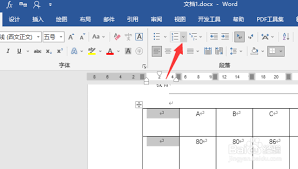
3. 点击“开始”菜单,找到并点击“填充”选项。
4. 在弹出的对话框中,选择“序列”,并输入起始值和终止值(如果需要)。
5. 点击确定,序号将自动填充到所选单元格中。
这种方法适用于需要在word中处理大量数据的情况,能够大大提高工作效率。
row函数是excel中一个非常实用的函数,用于返回包含指定单元格的行号。我们可以利用这个函数来生成序号。
1. 在word中的excel表格里,选中需要填充序号的单元格。
2. 输入row函数公式。例如,如果起始序号的单元格是a2,则输入“=row()-1”。
3. 拖动鼠标下拉填充这个公式,序号将自动生成。
使用row函数的好处是,即使插入或删除行,序号也会自动更新,无需手动调整。
在word中插入excel表格后,序号无法下拉生成的问题确实让人头疼。但通过上述几种方法,我们可以轻松解决这一问题。无论是清除格式并重新设置编号、利用word的自动编号功能、使用excel的填充功能,还是利用row函数公式,都能帮助我们实现表格序号的自动生成和更新。根据具体需求和操作习惯,选择适合自己的方法即可。

在使用microsoftword编辑文档时,你是否经常被多余的空行和空白页所困扰?这些看似不起眼的小问题,却往往耗费了我们大量的时间和精力。别担心,今天我们就来揭秘几个高效技巧,让你轻松告别这些烦人的“小恶魔”,让文档变得整洁又专业!一、快速删除多余空行的秘诀

在文档编辑过程中,分割线作为一种常见的排版元素,能够有效地分隔文本内容,提高文档的可读性和美观度。无论是microsoftword还是wpsoffice,都提供了便捷的工具来添加分割线。本文将详细介绍在word和wps文档中如何添加分割线。在word中添加分割

在日常工作中,我们经常需要使用excel来处理各种数据。有时候,为了突出某些信息或者标记已完成的任务,我们需要对特定的单元格内容进行格式化,例如添加删除线。本文将详细介绍在excel中为选定单元格内容添加删除线的五种方法,帮助用户更全面地掌握这一技能。方法一:

在日常办公中,文件盒标签的制作是整理文档、提高工作效率的重要一环。使用word软件可以方便、快捷地设计出符合需求的文件盒标签。以下将从准备工作、标签设计、文字设置及打印应用等多个维度详细介绍word文件盒标签的制作方法。一、准备工作在制作文件盒标签前,首先需要

在日常工作中,我们常常需要对word文档中的页面进行一些格式上的调整,以确保文档看起来整洁美观。其中,调整页边距是一项非常常见的需求。以下是如何在microsoftword中整体调整页边距的步骤:1.打开你的word文档。2.点击顶部菜单栏中的“布局”选项。3